Ooit wilde weten hoe kaarten te maken voor Source Engine-spellen, maar nooit wist hoe? In dit artikel leer je hoe je een eenvoudige kaart maakt met de Valve Hammer World-editor.
Deel een van de twee:
De hulpmiddelen begrijpen
- 1 Maak kennis met wat penselen doen. Borstels zijn in wezen de ruggengraat van de kaart; het is onmogelijk om een kaart zonder penselen te hebben. Borstels worden gebruikt om veel essentiële onderdelen van een kaart te maken, waaronder, maar niet beperkt tot: wereldgeometrie, de skybox, gebiedstriggers en verplaatsingen.
- Penselen worden gemaakt met het 'Blokkeergereedschap' op het paneel helemaal links op het scherm (of druk op Shift + B). Het bloknulpprogramma kan bogen, blokken, cilinders, bollen, spikes, torussen en wiggen maken, maar op dit moment zullen we ons concentreren op het maken van een eenvoudig blok. Met het 'Blokkeergereedschap' ingeschakeld (en zorg ervoor dat in de rechter benedenhoek van het scherm, het tabblad 'Categorieën' is ingesteld op 'Primitieven' en het tabblad 'Objecten' is ingesteld op 'Blokkeren') de muisaanwijzer verplaatsen naar elk punt in een 2D-aanzichtraster en sleep de linkermuisknop naar het formaat van de gewenste borstel. Zorg ervoor dat het in alle drie de rasters (boven, zijkant en voorkant) goed uitziet. Druk op 'Enter' op het toetsenbord of klik met de rechtermuisknop in het 2D-raster en selecteer 'Object maken' om het penseel te maken.
- 2 Entiteiten begrijpen. Entiteiten zijn in wezen alle objecten in de Hammer Editor die geen wereldkwasten zijn. De meeste entiteiten voeren een soort actie uit, zoals het aansteken van een kamer, het teleporteren van een speler naar een ander deel van de kaart of het vastleggen van een routepad voor een NPC (niet-speler-teken). Commando's kunnen in twee categorieën worden verdeeld: penseelobjecten en puntentiteiten.
- Borstelentiteiten zijn, tamelijk vanzelfsprekend, entiteiten gemaakt van penselen. Voorbeelden van penseelobjecten omvatten, maar zijn niet beperkt tot: triggerborstels, gebiedportalen, hintborstels en natuurkundeborstels.
- Als u een penseelobject wilt maken, moet u eerst een penseel maken (zie het gedeelte 'Penselen' hierboven). Nadat het penseel is gemaakt, selecteert u het met het 'Selectiehulpmiddel' bovenaan het linkerpaneel (of drukt u op Shift + S of drukt u eenvoudig op de Escape-toets (Esc) om het 'Selectiegereedschap' automatisch in te schakelen). Terwijl het penseel is geselecteerd, "knoopt" het penseel aan een entiteit door de muisaanwijzer naar het menu "Tools" bovenaan het scherm te verplaatsen en 'Tie to Entity' te selecteren in het vervolgkeuzemenu (of, meer in het algemeen, door gewoon op Ctrl + T drukken). Nadat u de penseel aan een entiteit hebt gebonden, verschijnt het menu 'Objecteigenschappen' op het scherm. Standaard wordt het een func_detail-entiteit (beginners hoeven waarschijnlijk niet te weten wat dit is). Als u wilt dat het iets anders wordt dan een func_detail -penseel, selecteert u eenvoudig een van de vele typen penseeltypen in het vervolgkeuzemenu. Klik op toepassen en je hebt nu een penseelobject in je kaart.
- Puntentiteiten verschillen op enkele manieren enigszins van borstelentiteiten. Ten eerste bestaan ze op een enkel punt op het raster met behulp van de "Entity Tool" aan de linkerkant van het scherm (Shift + E voor de sneltoets). Ten tweede worden ze altijd vergezeld van een soort visueel propmodel, ook al zijn sommige entiteiten (zoals lichten en logica-relais) in het spel onzichtbaar. Puntentiteiten worden voor veel dingen gebruikt, van belichting en omgevingsgeluiden, tot het invoegen van spawn-punten, rekwisieten en navigatieknooppunten.
- Om een puntentiteit in te voegen, klikt u op het 'Entiteitsgereedschap' in het paneel aan de linkerkant van het scherm (of drukt u op Shift + E) en kijkt u vervolgens in de rechterbenedenhoek van het scherm. Op het tabblad 'Categorieën' staat 'Entiteiten' en onder het tabblad 'Objecten' de naam van de momenteel geselecteerde entiteit. Standaard is dit een spawn-punt voor elke game die je in kaart brengt (bijvoorbeeld "info_player_deathmatch" voor Half-Life 2: Deathmatch, "info_player_terrorist" voor Counter-Strike: Source, etc.). U kunt door de verschillende puntentiteiten filteren door deze eenvoudig in het tabblad 'Objecten' te typen. Dus als je een licht wilt invoegen, typ dan eenvoudigweg "light" in het tabblad "Objects" en het filtert alle entiteiten met "light" erin. Zodra u de gewenste entiteit hebt geselecteerd, kiest u een punt op een raster waar u de entiteit wilt plaatsen en klikt u op de linkermuisknop (u kunt ook klikken in de 3D-camera laten staan - houd er rekening mee dat als u op de 3D-knop klikt camera, wordt de entiteit automatisch gemaakt, terwijl als u op het 2D-raster klikt, u eerst op enter moet drukken voordat deze wordt gemaakt). Als het eenmaal is gemaakt en u tevreden bent met de plaatsing, drukt u op de Escape-toets (Esc) op het toetsenbord en heeft u een puntentiteit op uw kaart.
- Borstelentiteiten zijn, tamelijk vanzelfsprekend, entiteiten gemaakt van penselen. Voorbeelden van penseelobjecten omvatten, maar zijn niet beperkt tot: triggerborstels, gebiedportalen, hintborstels en natuurkundeborstels.
- 3 Maak kennis met texturen. Texturen bepalen hoe uw penselen eruit zien en geven materiaaleigenschappen toe aan penselen. Hoewel de meeste texturen worden toegepast op penselen voor esthetische aantrekkingskracht in games, kunnen ze worden gebruikt voor optimalisatie en organisatorische doeleinden. Een trigger_multiple -penseel kan bijvoorbeeld elke textuur ontvangen, maar het is verstandig om organisatorische redenen om deze te structureren met de tools / toolstrigger of met tools / toolsinvisibletextuur. Een ander voorbeeld is tools / toolsnodraw. Dit is absoluut een van de belangrijkste texturen die je kunt gebruiken, omdat een penseelgezicht dat is getextureerd met tools / toolsnodraw niet in het spel zal worden gerenderd; daarom is het verstandig eerst penselen zonder draw te maken en pas dan de gewenste textuur toe op alleen de brush-gezichten die de speler kan zien vanuit het gezichtspunt van de speler in het spel. Trigger, onzichtbare en nodraw-structuren verschijnen in de 'Auto' visgroup om ze gemakkelijk te verbergen of te bekijken.
- Als u een textuur op een penseelvlak wilt toepassen, klikt u op het gereedschap 'Textuurtoepassing' in het deelvenster links van het scherm (of drukt u eenvoudig op Shift + A).Zodra dat is geactiveerd, verschijnt het venster 'Face Edit Sheet', dat standaard op het tabblad 'Materiaal' staat. Rond het midden van het venster zie je welke textuur momenteel is geselecteerd. U kunt bladeren naar verschillende texturen door op de knop 'Bladeren' te klikken, maar er zijn letterlijk duizenden texturen waaruit u kunt kiezen. Gelukkig is er een filter dat je kunt gebruiken, dus als je een idee hebt van welke textuur je wilt, bijvoorbeeld een muurtextuur, typ je gewoon "wall" in het textuurfilter en alle texturen met "wall" zijn zichtbaar in de textuurbrowser. Als u alle structuren weer wilt zien, verwijdert u eenvoudig het filtervak. Zodra u een geschikte textuur hebt gevonden, dubbelklikt u erop en sluit de texture-browser en keert u terug naar het bewerkingsblad. Als je al een penseel hebt gemaakt, verplaats je de muiscursor naar het 3D-venster, navigeer je zo nodig naar het penseel door op "Z" te drukken en vervolgens met WSAD naar het penseel te gaan en klik je met de rechtermuisknop op het penseelvlak ) die u wilt structureren. Als u tevreden bent, sluit u het bewerkingsblad voor het gezicht.
- Als u in één keer een textuur op de hele penseel wilt toepassen, in plaats van slechts één vlak tegelijk, selecteert u eerst de textuur die u wilt gebruiken. Selecteer vervolgens het penseel dat u wilt bewerken. Tot slot, met het penseel nog steeds geselecteerd, beweeg je de muiscursor naar het gereedschap "Huidige textuur toepassen" (helaas geen sneltoetsen). Selecteer het gereedschap en de hele borstel wordt nu bedekt in de geselecteerde textuur.
Deel twee van twee:
De kaart construeren
- 1 Overweeg voor welk spel je bouwt. Houd er rekening mee dat de volgende kaart gemaakt zal worden onder de Counter-Strike: Source-configuraties, dus er kunnen verschillen zijn als je in kaart brengt voor een andere game. Als er belangrijke gamespecifieke stappen zijn vereist, worden in dit artikel deze problemen verholpen.
-
 2 Ga naar Bestand -> Nieuw (of Besturing + N) om een nieuwe kaart te maken. Dit geeft je de ruimte die nodig is om de kaart te maken.
2 Ga naar Bestand -> Nieuw (of Besturing + N) om een nieuwe kaart te maken. Dit geeft je de ruimte die nodig is om de kaart te maken. -
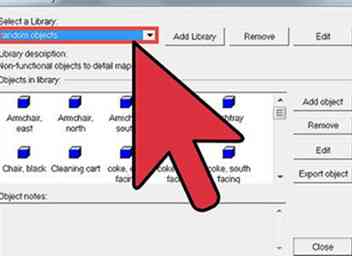 3 Selecteer de "tools / toolsnodraw" -textuur uit de texture-browser. Het zal je op de lange termijn veel hoofdpijn besparen.
3 Selecteer de "tools / toolsnodraw" -textuur uit de texture-browser. Het zal je op de lange termijn veel hoofdpijn besparen. -
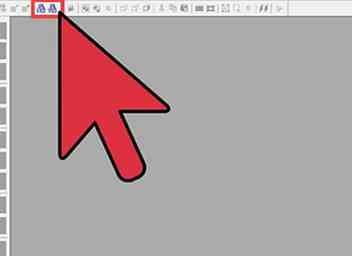 4 Selecteer het "Blokkeergereedschap"."Sleep vervolgens de linkermuisknop langs het 2D bovenaanzicht om een vakje (een" penseel ") te maken om de vloer te maken. Je kunt er elke gewenste dimensie van maken, maar in dit voorbeeld is het 512 (lengte ), 512 (breedte) en 32 (hoogte) Druk op de toets "Enter" op het toetsenbord (of klik met de rechtermuisknop en selecteer "Create Object") om de brush te maken.
4 Selecteer het "Blokkeergereedschap"."Sleep vervolgens de linkermuisknop langs het 2D bovenaanzicht om een vakje (een" penseel ") te maken om de vloer te maken. Je kunt er elke gewenste dimensie van maken, maar in dit voorbeeld is het 512 (lengte ), 512 (breedte) en 32 (hoogte) Druk op de toets "Enter" op het toetsenbord (of klik met de rechtermuisknop en selecteer "Create Object") om de brush te maken. -
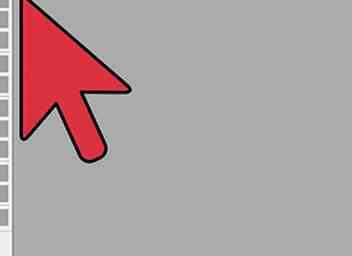 5 Terwijl het "Blokkeergereedschap" nog steeds actief is, sleept u de linkermuisknop over de omtrek van de vloer om de muren te maken. Voor dit voorbeeld worden de wanden 512 (lengte), 32 (breedte) en 256 (hoogte).
5 Terwijl het "Blokkeergereedschap" nog steeds actief is, sleept u de linkermuisknop over de omtrek van de vloer om de muren te maken. Voor dit voorbeeld worden de wanden 512 (lengte), 32 (breedte) en 256 (hoogte). -
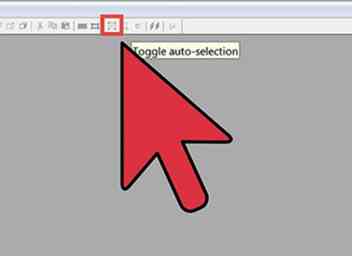 6 Rust het "Selectiegereedschap" uit en selecteer de muurborstel. Houd de "Shift" -toets ingedrukt terwijl u de "Shift" ingedrukt houdt en de klonenborstels versleept. Sleep de nieuw gekloonde muurborstel naar het andere uiteinde van de kamer.
6 Rust het "Selectiegereedschap" uit en selecteer de muurborstel. Houd de "Shift" -toets ingedrukt terwijl u de "Shift" ingedrukt houdt en de klonenborstels versleept. Sleep de nieuw gekloonde muurborstel naar het andere uiteinde van de kamer. -
 7 Selecteer beide muurborstels door de "Control" -toets ingedrukt te houden en met de linkermuisknop op de originele muur te klikken (in de veronderstelling dat de gekloonde muur nog steeds is geselecteerd) en Shift + Drag opnieuw om een totaal van vier muren te maken. Klik eenmaal met de linkermuisknop op de gekloonde penselen om de modus "Roteren" in te schakelen (weergegeven door een cirkel op de hoeken van de geselecteerde penselen) en draai ze 90 graden en lijn ze gelijk met de vloer en andere muren.
7 Selecteer beide muurborstels door de "Control" -toets ingedrukt te houden en met de linkermuisknop op de originele muur te klikken (in de veronderstelling dat de gekloonde muur nog steeds is geselecteerd) en Shift + Drag opnieuw om een totaal van vier muren te maken. Klik eenmaal met de linkermuisknop op de gekloonde penselen om de modus "Roteren" in te schakelen (weergegeven door een cirkel op de hoeken van de geselecteerde penselen) en draai ze 90 graden en lijn ze gelijk met de vloer en andere muren. -
 8 Selecteer de vloer en houd Shift + slepen de verdieping omhoog 256 eenheden om het plafond te maken. Er mogen geen gaten in de kamer zijn.
8 Selecteer de vloer en houd Shift + slepen de verdieping omhoog 256 eenheden om het plafond te maken. Er mogen geen gaten in de kamer zijn. -
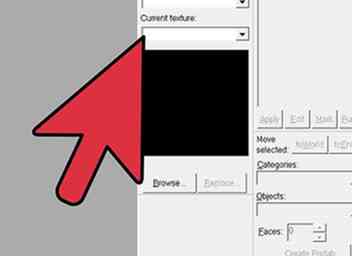 9 Neem nu de tijd om door de texturen te bladeren om iets aantrekkelijks voor de kamer te vinden. Filter met sleutelwoorden zoals "muur", "vloer", "plafond", enz. Vergeet niet om alleen de gezichten te structureren die de speler kan zien.
9 Neem nu de tijd om door de texturen te bladeren om iets aantrekkelijks voor de kamer te vinden. Filter met sleutelwoorden zoals "muur", "vloer", "plafond", enz. Vergeet niet om alleen de gezichten te structureren die de speler kan zien. - Texturen die niets met uw thema te maken hebben, zien er lelijk uit in het eindproduct.
-
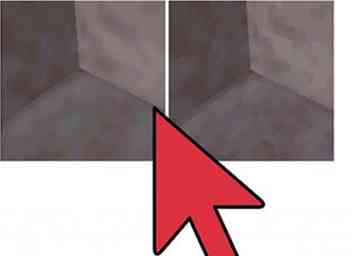 10 Begin met een spawn-punt. Ongeacht voor welke game je in kaart wilt brengen, er moet altijd een spawn point zijn, dus dat is de eerste entiteit op deze kaart. Plaats een info_player_terrorist entiteit (of welke andere spawn-entiteit dan ook die door de game wordt gebruikt) overal op de kaart met het entiteitsgereedschap. In het geval van Counter-Strike: Source, zorg ervoor dat de spawn-entiteiten zijn niet de vloer raken of ze zitten vast en kunnen de kaart niet openen (d.w.z. "Team is vol").
10 Begin met een spawn-punt. Ongeacht voor welke game je in kaart wilt brengen, er moet altijd een spawn point zijn, dus dat is de eerste entiteit op deze kaart. Plaats een info_player_terrorist entiteit (of welke andere spawn-entiteit dan ook die door de game wordt gebruikt) overal op de kaart met het entiteitsgereedschap. In het geval van Counter-Strike: Source, zorg ervoor dat de spawn-entiteiten zijn niet de vloer raken of ze zitten vast en kunnen de kaart niet openen (d.w.z. "Team is vol"). - 11 Zorg ervoor dat je spawn-punt op zoek is naar waar het moet gaan / kijken, zodat de speler automatisch weet wat hij moet doen. Als een wapen bijvoorbeeld moet worden bereikt, laat je de speler naar dat wapen kijken. Of, als de speler ergens naartoe moet gaan, zorg dan dat deze naar de plaats wijst waar hij moet gaan.
-
 12 Maak een basislichtentiteit (eenvoudigweg "licht" genoemd) in het midden van de kaart. Dit zal licht toevoegen aan de kaart. De entiteit zendt een licht uit dat in alle richtingen zal stralen, en de helderheid en kleur kunnen worden gewijzigd.
12 Maak een basislichtentiteit (eenvoudigweg "licht" genoemd) in het midden van de kaart. Dit zal licht toevoegen aan de kaart. De entiteit zendt een licht uit dat in alle richtingen zal stralen, en de helderheid en kleur kunnen worden gewijzigd. - Als u bijvoorbeeld een BTS-kaart had, kunt u weinig licht gebruiken voor een griezelige sfeer. Of, als u een schone testkamerkaart had, kon u lichten in observatieruimten en / of lichtstrips plaatsen.
- 13 Maak veel interacties. Een kaart hebben met niets om mee te rotten is gewoon saai. Voeg tonnen interacties toe, bijvoorbeeld:
- Een kubus die kan gaan waar de speler het plaatst
- Een controlekamer voor paaseieren met een paar knoppen dat doet dingen. Dat is belangrijk.
-
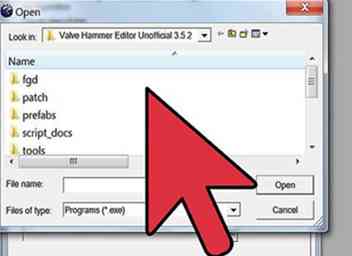 14 Koop zones voor een CS: S-kaart. Selecteer de gereedschappen / tools onzichtbare textuur en maak vervolgens een penseel groot genoeg om de spawn-punten van het hele team te omvatten. Bind het penseel (Control + T) en selecteer func_buyzone uit de "Class" -lijst onder "Class Info". Druk op "Toepassen" en selecteer vervolgens onder "Teamnummer" welk team de buyzone (dat wil zeggen de "Terroristische" buyzone voor de locatie van de terroristische spawn) zal kunnen gebruiken.
14 Koop zones voor een CS: S-kaart. Selecteer de gereedschappen / tools onzichtbare textuur en maak vervolgens een penseel groot genoeg om de spawn-punten van het hele team te omvatten. Bind het penseel (Control + T) en selecteer func_buyzone uit de "Class" -lijst onder "Class Info". Druk op "Toepassen" en selecteer vervolgens onder "Teamnummer" welk team de buyzone (dat wil zeggen de "Terroristische" buyzone voor de locatie van de terroristische spawn) zal kunnen gebruiken. -
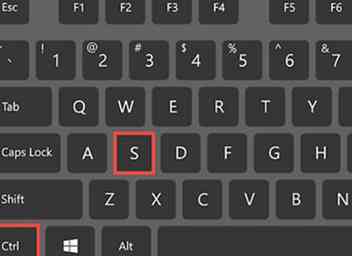 15 Sla uw kaart op door Bestand-> Opslaan (of op Control + S) te selecteren en geef het een naam en compileer het dan door op F9 te drukken.
15 Sla uw kaart op door Bestand-> Opslaan (of op Control + S) te selecteren en geef het een naam en compileer het dan door op F9 te drukken.
Facebook
Twitter
Google+
 Minotauromaquia
Minotauromaquia
 2 Ga naar Bestand -> Nieuw (of Besturing + N) om een nieuwe kaart te maken. Dit geeft je de ruimte die nodig is om de kaart te maken.
2 Ga naar Bestand -> Nieuw (of Besturing + N) om een nieuwe kaart te maken. Dit geeft je de ruimte die nodig is om de kaart te maken. 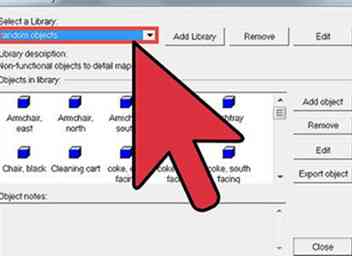 3 Selecteer de "tools / toolsnodraw" -textuur uit de texture-browser. Het zal je op de lange termijn veel hoofdpijn besparen.
3 Selecteer de "tools / toolsnodraw" -textuur uit de texture-browser. Het zal je op de lange termijn veel hoofdpijn besparen. 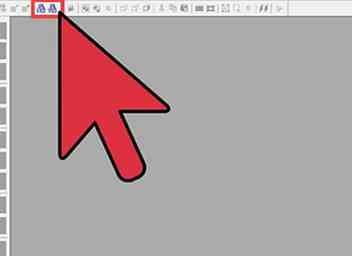 4 Selecteer het "Blokkeergereedschap"."Sleep vervolgens de linkermuisknop langs het 2D bovenaanzicht om een vakje (een" penseel ") te maken om de vloer te maken. Je kunt er elke gewenste dimensie van maken, maar in dit voorbeeld is het 512 (lengte ), 512 (breedte) en 32 (hoogte) Druk op de toets "Enter" op het toetsenbord (of klik met de rechtermuisknop en selecteer "Create Object") om de brush te maken.
4 Selecteer het "Blokkeergereedschap"."Sleep vervolgens de linkermuisknop langs het 2D bovenaanzicht om een vakje (een" penseel ") te maken om de vloer te maken. Je kunt er elke gewenste dimensie van maken, maar in dit voorbeeld is het 512 (lengte ), 512 (breedte) en 32 (hoogte) Druk op de toets "Enter" op het toetsenbord (of klik met de rechtermuisknop en selecteer "Create Object") om de brush te maken. 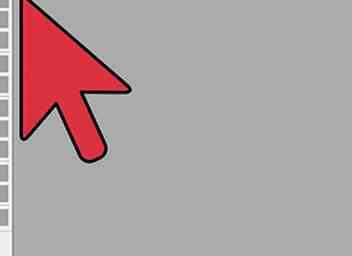 5 Terwijl het "Blokkeergereedschap" nog steeds actief is, sleept u de linkermuisknop over de omtrek van de vloer om de muren te maken. Voor dit voorbeeld worden de wanden 512 (lengte), 32 (breedte) en 256 (hoogte).
5 Terwijl het "Blokkeergereedschap" nog steeds actief is, sleept u de linkermuisknop over de omtrek van de vloer om de muren te maken. Voor dit voorbeeld worden de wanden 512 (lengte), 32 (breedte) en 256 (hoogte). 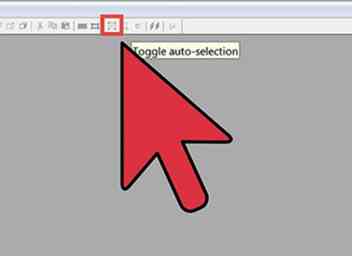 6 Rust het "Selectiegereedschap" uit en selecteer de muurborstel. Houd de "Shift" -toets ingedrukt terwijl u de "Shift" ingedrukt houdt en de klonenborstels versleept. Sleep de nieuw gekloonde muurborstel naar het andere uiteinde van de kamer.
6 Rust het "Selectiegereedschap" uit en selecteer de muurborstel. Houd de "Shift" -toets ingedrukt terwijl u de "Shift" ingedrukt houdt en de klonenborstels versleept. Sleep de nieuw gekloonde muurborstel naar het andere uiteinde van de kamer.  7 Selecteer beide muurborstels door de "Control" -toets ingedrukt te houden en met de linkermuisknop op de originele muur te klikken (in de veronderstelling dat de gekloonde muur nog steeds is geselecteerd) en Shift + Drag opnieuw om een totaal van vier muren te maken. Klik eenmaal met de linkermuisknop op de gekloonde penselen om de modus "Roteren" in te schakelen (weergegeven door een cirkel op de hoeken van de geselecteerde penselen) en draai ze 90 graden en lijn ze gelijk met de vloer en andere muren.
7 Selecteer beide muurborstels door de "Control" -toets ingedrukt te houden en met de linkermuisknop op de originele muur te klikken (in de veronderstelling dat de gekloonde muur nog steeds is geselecteerd) en Shift + Drag opnieuw om een totaal van vier muren te maken. Klik eenmaal met de linkermuisknop op de gekloonde penselen om de modus "Roteren" in te schakelen (weergegeven door een cirkel op de hoeken van de geselecteerde penselen) en draai ze 90 graden en lijn ze gelijk met de vloer en andere muren.  8 Selecteer de vloer en houd Shift + slepen de verdieping omhoog 256 eenheden om het plafond te maken. Er mogen geen gaten in de kamer zijn.
8 Selecteer de vloer en houd Shift + slepen de verdieping omhoog 256 eenheden om het plafond te maken. Er mogen geen gaten in de kamer zijn. 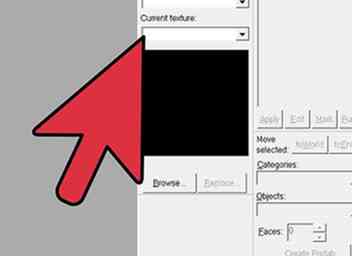 9 Neem nu de tijd om door de texturen te bladeren om iets aantrekkelijks voor de kamer te vinden. Filter met sleutelwoorden zoals "muur", "vloer", "plafond", enz. Vergeet niet om alleen de gezichten te structureren die de speler kan zien.
9 Neem nu de tijd om door de texturen te bladeren om iets aantrekkelijks voor de kamer te vinden. Filter met sleutelwoorden zoals "muur", "vloer", "plafond", enz. Vergeet niet om alleen de gezichten te structureren die de speler kan zien. 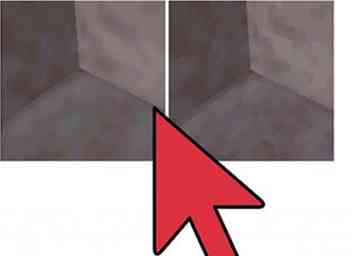 10 Begin met een spawn-punt. Ongeacht voor welke game je in kaart wilt brengen, er moet altijd een spawn point zijn, dus dat is de eerste entiteit op deze kaart. Plaats een info_player_terrorist entiteit (of welke andere spawn-entiteit dan ook die door de game wordt gebruikt) overal op de kaart met het entiteitsgereedschap. In het geval van Counter-Strike: Source, zorg ervoor dat de spawn-entiteiten zijn niet de vloer raken of ze zitten vast en kunnen de kaart niet openen (d.w.z. "Team is vol").
10 Begin met een spawn-punt. Ongeacht voor welke game je in kaart wilt brengen, er moet altijd een spawn point zijn, dus dat is de eerste entiteit op deze kaart. Plaats een info_player_terrorist entiteit (of welke andere spawn-entiteit dan ook die door de game wordt gebruikt) overal op de kaart met het entiteitsgereedschap. In het geval van Counter-Strike: Source, zorg ervoor dat de spawn-entiteiten zijn niet de vloer raken of ze zitten vast en kunnen de kaart niet openen (d.w.z. "Team is vol").  12 Maak een basislichtentiteit (eenvoudigweg "licht" genoemd) in het midden van de kaart. Dit zal licht toevoegen aan de kaart. De entiteit zendt een licht uit dat in alle richtingen zal stralen, en de helderheid en kleur kunnen worden gewijzigd.
12 Maak een basislichtentiteit (eenvoudigweg "licht" genoemd) in het midden van de kaart. Dit zal licht toevoegen aan de kaart. De entiteit zendt een licht uit dat in alle richtingen zal stralen, en de helderheid en kleur kunnen worden gewijzigd. 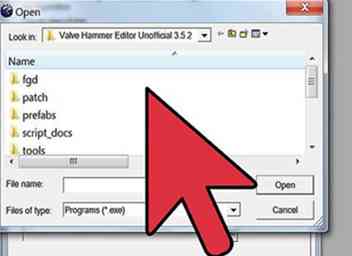 14 Koop zones voor een CS: S-kaart. Selecteer de gereedschappen / tools onzichtbare textuur en maak vervolgens een penseel groot genoeg om de spawn-punten van het hele team te omvatten. Bind het penseel (Control + T) en selecteer func_buyzone uit de "Class" -lijst onder "Class Info". Druk op "Toepassen" en selecteer vervolgens onder "Teamnummer" welk team de buyzone (dat wil zeggen de "Terroristische" buyzone voor de locatie van de terroristische spawn) zal kunnen gebruiken.
14 Koop zones voor een CS: S-kaart. Selecteer de gereedschappen / tools onzichtbare textuur en maak vervolgens een penseel groot genoeg om de spawn-punten van het hele team te omvatten. Bind het penseel (Control + T) en selecteer func_buyzone uit de "Class" -lijst onder "Class Info". Druk op "Toepassen" en selecteer vervolgens onder "Teamnummer" welk team de buyzone (dat wil zeggen de "Terroristische" buyzone voor de locatie van de terroristische spawn) zal kunnen gebruiken. 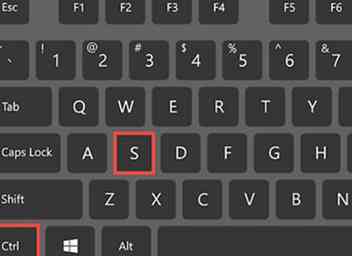 15 Sla uw kaart op door Bestand-> Opslaan (of op Control + S) te selecteren en geef het een naam en compileer het dan door op F9 te drukken.
15 Sla uw kaart op door Bestand-> Opslaan (of op Control + S) te selecteren en geef het een naam en compileer het dan door op F9 te drukken.